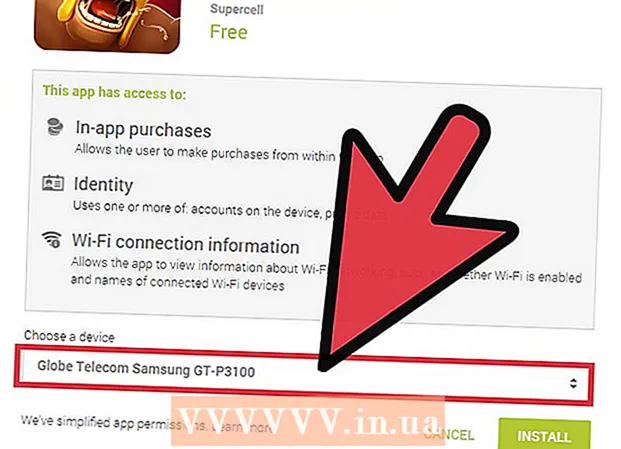Autor:
Judy Howell
Dátum Stvorenia:
1 V Júli 2021
Dátum Aktualizácie:
1 V Júli 2024

Obsah
Táto wikiHow vás naučí, ako pristupovať a upravovať vlastnosti a nastavenia súborov vo vašom počítači. Môžete to urobiť v systéme Windows aj v systéme Mac.
Na krok
Metóda 1 z 2: V systéme Windows
 Otvorte Štart
Otvorte Štart  Kliknite na Prieskumník súborov
Kliknite na Prieskumník súborov  Vyberte súbor, ktorý chcete zmeniť. Kliknite raz na súbor, ktorého vlastnosti chcete zobraziť a zmeniť.
Vyberte súbor, ktorý chcete zmeniť. Kliknite raz na súbor, ktorého vlastnosti chcete zobraziť a zmeniť. - Možno budete musieť určiť umiestnenie súboru (napr. Dokumenty) kliknutím na priečinok na ľavej strane okna Prieskumníka.
 kliknite na Štart. Toto je karta v ľavej hornej časti okna.
kliknite na Štart. Toto je karta v ľavej hornej časti okna.  kliknite na Vlastnosti. Toto biele políčko s červenou značkou začiarknutia sa nachádza v skupine ponuky „Otvoriť“ ponuky v okne Prieskumníka.
kliknite na Vlastnosti. Toto biele políčko s červenou značkou začiarknutia sa nachádza v skupine ponuky „Otvoriť“ ponuky v okne Prieskumníka.  Zobraziť vlastnosti súboru. Každý typ súboru má mierne odlišnú ponuku Vlastnosti, obvykle však môžete zmeniť nasledujúce informácie:
Zobraziť vlastnosti súboru. Každý typ súboru má mierne odlišnú ponuku Vlastnosti, obvykle však môžete zmeniť nasledujúce informácie: - Názov súboru - Zvyčajne je to v hornej časti karty Všeobecné.
- Otvorený s - Nachádza sa v strede karty Všeobecnéa ďalej Upraviť Kliknutím na túto možnosť môžete pre vybratý súbor zvoliť iný predvolený program.
- Predchádzajúce verzie - Táto karta umožňuje výber a obnovenie uloženej verzie súboru, ak existuje. Aby to fungovalo, musíte mať vytvorený bod obnovenia.
 Uložte vykonané zmeny. kliknite na Uplatňovať v pravom dolnom rohu okna Vlastnosti a potom kliknite na Ok uložiť a zavrieť okno.
Uložte vykonané zmeny. kliknite na Uplatňovať v pravom dolnom rohu okna Vlastnosti a potom kliknite na Ok uložiť a zavrieť okno.
Metóda 2 z 2: V systéme Mac
 Otvorte vyhľadávač. Kliknutím na ikonu modrej tváre v doku Mac otvorte Finder.
Otvorte vyhľadávač. Kliknutím na ikonu modrej tváre v doku Mac otvorte Finder.  Vyberte súbor, ktorý chcete zmeniť. Kliknutím na súbor vo vyhľadávači ho vyberte.
Vyberte súbor, ktorý chcete zmeniť. Kliknutím na súbor vo vyhľadávači ho vyberte. - Možno budete musieť najskôr zvoliť priečinok, v ktorom sa nachádza súbor, kliknutím na priečinok na ľavej strane okna Finder.
- V prípade potreby kliknite na Všetky moje súbory v ľavom hornom rohu okna Finderu zoznam všetkých súborov vo vašom počítači Mac.
 kliknite na Súbor. Túto položku ponuky nájdete v ľavom hornom rohu obrazovky počítača Mac. Zobrazí sa rozbaľovacia ponuka.
kliknite na Súbor. Túto položku ponuky nájdete v ľavom hornom rohu obrazovky počítača Mac. Zobrazí sa rozbaľovacia ponuka.  kliknite na Zobraziť informácie. Túto možnosť uvidíte asi v polovici rozbaľovacej ponuky Súbor. Otvorí sa okno s informáciami o súbore.
kliknite na Zobraziť informácie. Túto možnosť uvidíte asi v polovici rozbaľovacej ponuky Súbor. Otvorí sa okno s informáciami o súbore.  Zobraziť vlastnosti súboru. Väčšina súborov v počítači Mac má v strede alebo v dolnej časti okna Získať informácie nasledujúce možnosti:
Zobraziť vlastnosti súboru. Väčšina súborov v počítači Mac má v strede alebo v dolnej časti okna Získať informácie nasledujúce možnosti: - Názov a rozšírenie - Zmeňte názov alebo typ súboru. Môžete tu tiež začiarknuť políčko „Skryť príponu“ a skryť tak príponu tohto konkrétneho súboru.
- Poznámky - Pridajte komentáre k súboru.
- Otvorený s - Zmeňte program, pomocou ktorého súbor otvoríte.
- Náhľad - Zobraziť ukážku (napr. Miniatúru) súboru.
- Zdieľanie a právomoci - Zmeniť, kto môže čítať, upravovať alebo upravovať súbor.
 Uložte zmeny. Po vykonaní zmien stačí uložiť vlastnosti kliknutím na červený kruh v ľavom hornom rohu okna Získať informácie.
Uložte zmeny. Po vykonaní zmien stačí uložiť vlastnosti kliknutím na červený kruh v ľavom hornom rohu okna Získať informácie.
Tipy
- Ak máte účet správcu, všeobecne je k dispozícii na úpravy viac.
Varovania
- Niekedy nemôžete zmeniť určité vlastnosti súboru.
- Vlastnosti súboru sa budú líšiť v závislosti od typu súboru, ktorý si prezeráte.